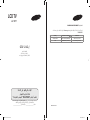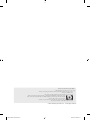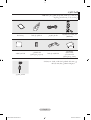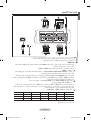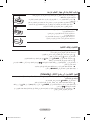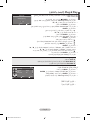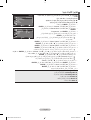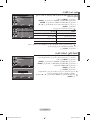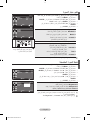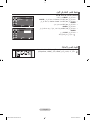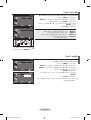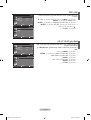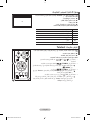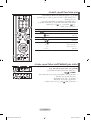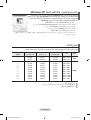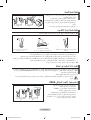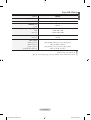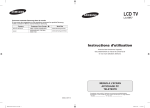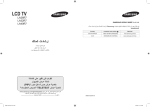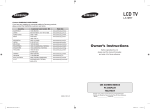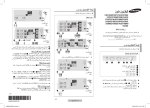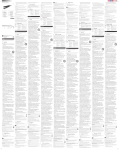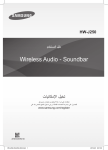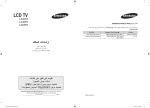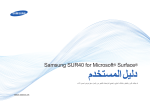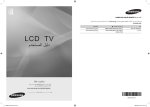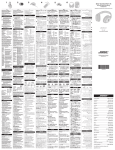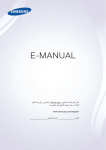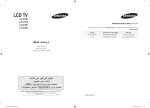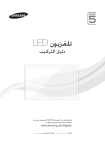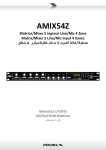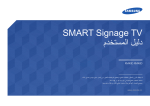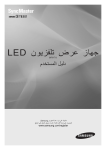Download Samsung LA19R71B دليل المستخدم
Transcript
LCD TV LA19R7 اتصل بشركة SAMSUNG WORLDWIDE في حالة وجود أي أسئلة أو تعليقات تتعلق بمنتجات ،Samsungالرجاء االتصال بمركز خدمة عمالء .SAMSUNG Web Site Customer Care Center Country www.samsung.com/za )0860 7267864 (SAMSUNG SOUTH AFRICA www.samsung.com/mea )800SAMSUNG (7267864 U.A.E إرشادات المالك قبل تشغيل الوحدة، الرجاء قراءة هذا الدليل بالكامل واالحتفاظ به كمرجع فيما بعد. القوائم التي تظهر على الشاشة شاشة عرض الكمبيوتر خاصية عرض " TELETEXTنصوص المعلومات" BN68-01287D-01 2007-05-28 �� 3:14:32 قم بتسجيل المنتج الخاص بك على موقع www.samsung.com/global/register قم بتسجيل الطراز والرقم التسلسلي هنا للرجوع إليهما في المستقبل. ▪ الطراز _______________ ▪ الرقم التسلسلي_______________ . BN68-01287D-01Ara-Cover.indd 1 االحتياطات التي يجب مراعاتها عند عرض صورة ثابتة قد يترتب على عرض صورة ثابتة حدوث تلف دائم بشاشة التلفزيون. ال تستمر في عرض صورة ثابتة على لوحة LCDألكثر من ساعتين حيث قد يتسبب ذلك في احتجاز الصورة على الشاشة. • والذي يعرف كذلك باسم "حرق الشاشة ". لتفادي احتجاز الصورة على الشاشة ،ينبغي تقليل درجة سطوع الشاشة وتباينها عند عرض صورة ثابتة. وقد يترتب على مشاهدة تليفزيون بشاشة LCDلفترة طويلة في التنسيق 3:4بقاء آثار للحدود تظهر في يمين الشاشة ويسارها ومنتصفها • نتيجة لتفاوت انبعاث الضوء على الشاشة .كما قد يؤدي تشغيل قرص DVDأو وحدة رئيسية لأللعاب إلى حدوث تأثير مماثل على الشاشة. ال يغطي الضمان أية أضرار ناجمة عن التأثير السالف ذكره. قد يؤدي استمرار عرض صورة ثابتة من ألعاب الفيديو وجهاز الكمبيوتر ألكثر من فترة محددة إلى ظهور صور تلوية جزئية. • لمنع حدوث هذا التأثير ،قم بتقليل "السطوع" و "التباين" عند عرض صورة ثابتة. © 2007 Samsung Electronics Co. ،Ltd. All rights reserved 2007-06-05 �� 8:16:19 BN68-01287D-01Ara-0601.indd 1 العربية المحتويات توصيل التلفزيون وإعداده قائمة عرض لوحة التحكم3............................................... عرض لوحة التوصيل 4............................................ عرض جهاز التحكم عن بعد 6..................................... تركيب البطاريات في جهاز التحكم عن بعد7..................... التشغيل وإيقاف التشغيل 7.......................................... تعيين التليفزيون إلى وضع االنتظار (7............ )Standby ( Plug & Play التوصيل والتشغيل) 8.......................... األجزاء2...................................................... ضبط القنوات تخزين القنوات تلقائيًا تخزين القنوات يدويًا 10. ........................................... تحرير القنوات11. .................................................. فرز القنوات المخزنة 11. .......................................... تعيين أسماء للقنوات 12. ........................................... الضبط الدقيق الستقبال القنوات 12. ............................... 9............................................. ضبط الصورة تغيير معيار ضبط الصورة المخصصة13. .................................... تغيير درجة اللون 14. .............................................. تغيير حجم الصورة 14. ............................................ ضبط عنصر التحكم في اللون15. ................................. تثبيت الصورة الحالية15. .......................................... الصورة13. ........................................... ضبط الصوت تغيير معيار تخصيص الصوت16. .............................................. تحديد وضع الصوت17. ........................................... ضبط مستوى الصوت تلقائيًا 17. .................................. توصيل سماعات الرأس بالتليفزيون 17. .......................... الصوت 16. ........................................... زر بلمسة واحدة مالحظة هام اضغط ضبط الوقت ضبط الوقت الحالي ضبط مؤقت النوم 19. .............................................. تشغيل التلفزيون وإيقاف تشغيله تلقائيًا20. ........................ وعرضه18. .................................. وصف الوظيفة اختيار ضبط وضع الشاشة الزرقاء21. ................................... تحديد المصدر22. .................................................. تحرير أسماء مصادر اإلدخال22. ................................. اللغة21. ..................................................... استخدام ميزة نصوص المعلومات جهاز فك شفرة نصوص المعلومات 23. .......................... عرض معلومات 23. ..................................Teletext تحديد صفحة معينة لنصوص المعلومات 24. ..................... استخدام وضع Fastextلتحديد صفحة نصوص معلومات 24. تخزين صفحات نصوص المعلومات 25. ......................... إعداد الكمبيوتر إعداد برنامج الكمبيوتر ً (وفقا لنظام التشغيل 26. ......................)Windows XP أوضاع الشاشة 26. ................................................. إعداد الكمبيوتر27. ................................................. توصيات االستخدام الحامل28. ............................................. كيفية ضبط كيفية ضبط زاوية تثبيت عدة التركيب في الحائط 28. ................................ تركيب جهاز التثبيت المتوافق 28. ...................... VESA استخدام قطعتي التثبيت على الحائط 29. .......................... استكشاف األخطاء وإصالحها :قبل االتصال بموظفي الصيانة29 مواصفات فنية وبيئية 30. .......................................... التلفزيون 28. ................................... الرمز العربية- 2007-06-05 �� 8:16:20 BN68-01287D-01Ara-0601.indd 1 قائمة األجزاء الرجاء التأكد من وجود العناصر التالية مع جهاز التلفزيون المزود بشاشة .LCD في حالة عدم وجود أي منها ،اتصل بالموزع التابع لك. جهاز التحكم عن بعد والبطاريات ()AAA x 2 سلك التيار الكهربائي بطاقة الضمان/ بطاقات التسجيل/ دليل االستخدام اآلمن (ال تتوفر في جميع األماكن) قطعة التثبيت على الحائط عدة التعليق على الحائط إرشادات المالك القلب المغناطيسي (ال تتوفر في جميع األماكن) قطعة قماش للتنظيف يستخدم القلب المغناطيسي لحماية الكبل من التداخل .عند توصيل كبل، قم بفتح القلب المغناطيسي وإحكام إغالقه حول الكبل. سلك التيار الكهربائي العربية- 2007-06-05 �� 8:16:22 BN68-01287D-01Ara-0601.indd 2 عرض لوحة التحكم 1 2 3 4 5 6 7 ➣ قد يختلف لون المنتج وشكله ً وفقا للطراز. > CH < 4 SOURCE 1 اضغط على هذا الزر لتغيير القنوات. التنقل بين جميع مصادر اإلدخال المتاحة في القائمة التي تظهر على الشاشة ،استخدم الزر < > CHكما ( TVو AVو S-Videoو Componentو PCو .)HDMI تستخدم الزرين و في جهاز التحكم عن بعد. في القائمة التي تظهر على الشاشة ،استخدم هذا الزر كما (يمكن تشغيل التلفزيون باستخدام أزرار القنوات دون استخدام جهاز تستخدم الزر ENTERفي جهاز التحكم عن بعد. التحكم عن بعد). MENU 2 اضغط لعرض القائمة على الشاشة والتي تتضمن الميزات المتوفرة 5مكبرات الصوت ( 6التشغيل) في جهاز التلفزيون. - VOL + 3 .اضغط لتشغيل التليفزيون أو إيقاف تشغيله مؤشر التشغيل اضغط على هذا الزر لزيادة مستوى الصوت أو تقليله. يومض ثم ينطفئ عند التشغيل ويضيء في وضع االنتظار. من القائمة التي تظهر على الشاشة ،استخدم الزرين - VOL +كما تستخدم الزرين و في جهاز التحكم عن بعد. 7مستشعر التحكم عن بعد قم بتوجيه جهاز التحكم عن بعد باتجاه هذا الموضع في التليفزيون. العربية- 2007-06-05 �� 8:16:23 BN68-01287D-01Ara-0601.indd 3 عرض لوحة التوصيل 3 1 2 PC IN PC S-VIDEO 6 VIDEO AV IN HDMI IN AUDIO HDMI AUDIO AUDIO COMPONENT IN AUDIO 5 7 4 إدخال الطاقة ➣ في أي وقت تقوم فيه بتوصيل جهاز خارجي بالتلفزيون ،تأكد من فصل الطاقة الخاصة بالوحدة. ➣ عند توصيل جهاز خارجي ،تأكد من مطابقة لون طرف التوصيل بالكبل. 1توصيل HDMI يدعم االتصاالت بين أجهزة الصوت والصورة المزودة باتصال ( HDMIأجهزة االستقبال ومشغالت أقراص DVDوأجهزة استقبالالصوت والصورة وأجهزة التلفزيون الرقمية). ليس هناك حاجة لوجود موصل «صوت» إضافي التصال HDMIبـ .HDML➣ ما المقصود بـ HDMI؟ هو اختصار لـ “ ”High Definition Multimedia interfaceأي “واجهة الوسائط المتعددة عالية الجودة” والتي تتيح نقل بياناتالفيديو الرقمية عالية الجودة والقنوات المتعددة للصوت الرقمي ( 5قنوات). يدعم طرف توصيل HDMI/DVIاتصال ( DVIتوصيلة الفيديو الرقمي) بجهاز موسع باستخدام الكبل المناسب (غير مرفق) .يتمثلاالختالف بين HDMIو DVIفي أن جهاز HDMIأصغر في الحجم ومثبت به خاصية ترميز ( HDCPحماية النسخ الرقمي ذو النطاق الترددي العالي) كما أنه يعتمد الصوت الرقمي متعدد القنوات. ➣ يجب استخدام كبل DVI-to-HDMIأو محول DVI-HDMIللتوصيل ،واستخدام طرف توصيل “ ”R - AUDIO - Lبـ DVIلمخرج الصوت. عند توصيل هذا الجهاز من خالل HDMIأو DVIبجهاز استقبال أو مشغل DVDأو وحدة رئيسية لجهاز ألعاب أو غيرها ،تأكد منضبطه على وضع إخراج صورة متوافق كما هو موضح في الجدول الموجود أدناه .وينبغي األخذ في االعتبار أن عدم االلتزام بهذا اإلجراء قد يؤدي إلى حدوث تشوهات في الصورة أو تشويشها أو انعدامها. ➣ األوضاع المعتمدة لـ DVIأو HDMIو Component 480i 480p 576i 576p 720p 1080i HDMI / DVI 50Hz X X X O O O HDMI / DVI 50Hz X O X X O O Component O O O O O O ال تحاول توصيل موصل HDMI/DVIببطاقة الرسومات الخاصة بجهاز كمبيوتر أو كمبيوتر محمول.(يؤدي ذلك إلى عرض شاشة خالية) العربية- 2007-06-05 �� 8:16:24 BN68-01287D-01Ara-0601.indd 4 2توصيل كمبيوتر قم بتوصيل كبل ( D- Subاختياري) بـ “ ”PC (PC IN)الموجود في الجزء الخلفي من الجهاز وتوصيل الطرف اآلخر ببطاقة الفيديولجهاز الكمبيوتر. قم بتوصيل كبل ( stereo audioاختياري) بـ “( ”AUDIO (PC INفي الجزء الخلفي من الجهاز ووصل الطرف األخر بـ “Audio ”Outلبطاقة الصوت في الكمبيوتر. 3توصيل هوائي أو شبكة تلفزيونية مستخدمة للكبالت لعرض قنوات التليفزيون على نحو سليم ،يجب أن يستقبل التليفزيون إشارة من أحد المصادر التالية: هوائي خارجي /شبكة تلفزيون مستخدمة لكبل /شبكة قمر صناعي 4توصيل األجهزة ()DVD قم بتوصيل كبالت فيديو الجهاز (اختياري) بموصالت الجهاز (“ ”PRو “ ”PBو “ )”Yفي الجزء الخلفي من الجهاز وتوصيل األطرافاألخرى بموصالت إخراج فيديو الجهاز المماثلة في مشغل .DVD إذا كنت ترغب في توصيل كل من المستقبل و( DTVأو ،)DVDيجب عليك توصيل المستقبل بـ ( DTVأو )DVDوتوصيل ( DTVأو )DVDبموصل الجهاز (“ ”PRو “ ”PBو “.)”Y تحمل الموصالت PRو PBو Yالموجودة باألجهزة ( )DVDأحيا ًنا العالمات Yو B-Yو R-Yأو Yو Cbو .Cr قم بتوصيل كبالت RCAالصوتية (اختياري) بـ “ ”R - AUDIO - Lفي الجزء الخلفي من الجهاز ووصل األطراف األخرى بموصالتمخرج الصوت المماثلة في .DVD يعرض هذا التلفزيون المزود بشاشة LCDالدقة المثالية للصور في وضع .720p يعرض هذا التلفزيون المزود بشاشة LCDالصورة بالدقة القصوى في وضع .1080i 5توصيل أجهزة صوت/صورة خارجية قم بتوصيل كبل ( RCAاختياري) أو ( S-VIDEOاختياري) بجهاز صوت/صورة خارجي مناسب مثل VCRأو DVDأو كاميرافيديو. قم بتوصيل كبالت RCAالصوتية (اختياري) بـ “ ”R - AUDIO - Lفي الجزء الخلفي من الجهاز ووصل األطراف األخرى بموصالتمخرج الصوت المماثلة في جهاز الصوت/الصورة. قد تكون سماعة الرأس متصلة بمنفذ إخراج سماعة الرأس ( )6الموجود في الجزء الخلفي من الجهاز .عندما تكون سماعات الرأسمتصلة ،سوف يتم تعطيل الصوت من مكبرات الصوت المضمنة. 7تأمين Kensington تأمين ( Kensingtonاختياري) هو جهاز يستخدم لفحص النظام ماديًا عند استخدامه في مكان عام. -إذا كنت ترغب في استخدام جهاز تأمين ،اتصل بالموزع الذي قمت بشراء جهاز التلفزيون منه. العربية- 2007-06-05 �� 8:16:24 BN68-01287D-01Ara-0601.indd 5 عرض جهاز التحكم عن بعد 1زر وضع االنتظار الخاص بالتلفزيون 2أزرار رقمية للوصول المباشر إلى القنوات 3تحديد قناة مكونة من رقم واحد أو رقمين 4 :رفع مستوى الصوت :خفض مستوى الصوت 5إيقاف تشغيل الصوت ً مؤقتا 6تأكيد عرض القائمة وتغييرها 7التحكم في المؤشر داخل القائمة. 8تحديد وضع الصوت 9تحديد تأثير الصورة 0تحديد تأثير الصوت وظائف نصوص المعلومات 3تعليق نصوص المعلومات 6فهرس نصوص المعلومات 0الصفحة الفرعية لنصوص المعلومات ! تحديد حجم نصوص المعلومات @ تعمل نصوص المعلومات على عرض/خلط كل من نصوص المعلومات والبث العادي #إظهار نصوص المعلومات $تحديد وضع نصوص المعلومات ()LIST/FLOF ^ : Pصفحة نصوص المعلومات التالية : Pصفحة نصوص المعلومات السابقة & إلغاء نصوص المعلومات ( تخزين نصوص المعلومات #عرض معلومات حول البث الحالي aالخروج من شاشة عرض نصوص المعلومات. %القناة السابقة )*98 تحديد موضوع النص السريع $تحديد المصادر المتوفرة ^ : Pالقناة التالية : Pالقناة السابقة & الخروج من القائمة التي تظهر على الشاشة * تثبيت الصورة ) تحديد حجم الصورة ( إيقاف التشغيل التلقائي aتحديد وضع “التلفزيون” مباشرة ➣ قد يتأثر أداء جهاز التحكم عن بعد بالضوء الساطع. ➣ يعد جهاز تحكم عن بعد هذا من نوع خاص تم تجهيزه لمساعدة األفراد ممن لديهم مشكالت في الرؤية كما أنه مزود بأحرف بريل على أزرار التشغيل والقنوات ومستوى الصوت. العربية- 2007-06-05 �� 8:16:25 BN68-01287D-01Ara-0601.indd 6 تركيب البطاريات في جهاز التحكم عن بعد .1ارفع الغطاء الموجود في الجزء الخلفي من جهاز التحكم عن بعد ألعلى كما هو موضح في الشكل. .2قم بتركيب بطاريتين بحجم .AAA ➣ تأكد من مطابقة النهايتين “ ”+و “–” للبطاريتين للرسم الموجود داخل المكان المخصص للبطاريات. .3أغلق الغطاء. ➣ قم بإزالة البطاريتين وحفظهما في مكان بارد وجاف في حالة عدم استخدام جهاز التحكم عن بعد لفترة طويلة .يمكن استخدام جهاز التحكم عن بعد مع التلفزيون حتى مسافة 23قدمًا( .في حالة االستخدام النموذجي للتلفزيون ،تستمر البطاريتان في العمل لمدة عام تقريبًا) ➣ إذا لم يعمل جهاز التحكم عن بعد ،تحقق مما يلي: .1هل تم تشغيل التليفزيون؟ .2هل الطرف الموجب والسالب للبطاريتين في وضع عكسي؟ .3هل جفت البطاريتان؟ .4هل تم فصل التيار الكهربائي أو لم يتم توصيل الكبل الخاص به؟ .5هل توجد إضاءة فلورسنت أو عالمة نيون بالقرب من الجهاز؟ التشغيل وإيقاف التشغيل يكون سلك التيار الكهربائي الرئيسي متصل بالجزء الخلفي من الجهاز. .1 .2 .3 .4 قم بتوصيل سلك التيار الكهربائي الرئيسي بمقبس مناسب. ➣ يضيء عندئ ٍذ مؤشر وضع االنتظار في الجزء األمامي من التليفزيون. اضغط على الزر الموجود في الجزء األمامي من الجهاز. ➣ يمكن ً أيضا الضغط على الزر POWERأو الزر ) ( TVفي جهاز التحكم عن بعد لتشغيل التلفزيون. ➣ يُعاد تحديد البرنامج الذي كنت تشاهده آخر مرة تلقائيًا. اضغط على األزرار الرقمية ( )9~0أو زري التنقل بالقنوات ألعلى/ألسفل ( ) /في جهاز التحكم عن بعد أو الزر < > CHالموجود في الجانب األيمن من الجهاز. ➣ عند قيامك بتشغيل الجهاز ألول مرة ،تتم مطالبتك باختيار اللغة التي تظهر بها القوائم. إليقاف تشغيل الجهاز ،اضغط على الزر POWERمرة أخرى. تعيين التليفزيون إلى وضع االنتظار ()Standby يمكن إعداد الجهاز على وضع االنتظار لتخفيض استهالك الطاقة .ويفيد وضع االنتظار عند التوقف مؤق ًتا عن المشاهدة (أثناء تناول إحدى الوجبات على سبيل المثال). .1اضغط على الزر POWERالموجود في جهاز التحكم عن بعد. ➣ يتم إيقاف تشغيل الشاشة ويظهر مؤشر االنتظار األحمر في اللوحة األمامية من الجهاز. .2إلعادة تشغيل الجهاز مرة أخرى ،اضغط ببساطة على الزر ، POWERأو األزرار الرقمية ( ،)9~0أو الزر ) ( TVأو زري التنقل بالقنوات ألعلى/ألسفل ( ) /مرة أخرى. ➣ ال تترك الجهاز في وضع االستعداد لفترات طويلة من الوقت (عندما تكون في العطلة على سبيل المثال) .يفضل فصل التليفزيون عن مقبس التيار الكهربائي األساسي والهوائي. العربية- 2007-06-05 �� 8:16:26 BN68-01287D-01Ara-0601.indd 7 ( Plug & Playالتوصيل والتشغيل) حينما يتم تشغيل التليفزيون ألول مرة ،تعمل العديد من اإلعدادات األساسية بشكل تلقائي ومتالحق. تتوفر اإلعدادات التالية. .1 .2 .3 .4 .5 .6 .7 Plug & Play اضغط على الزر POWERالموجود في جهاز التحكم عن بعد. تظهر الرسالة “( ”Start Plug & Playبدء التوصيل والتشغيل) مع تحديد “( ”OKموافق). حدد اللغة المناسبة عن طريق ضغط الزر أو . Exit اضغط على الزر ENTERلتأكيد االختيار. تظهر الرسالة “( ”Check antenna input.تحقق من إدخال الهوائي) مع تحديد “( ”OKموافق). اضغط على الزر .ENTER ➣ الرجاء التحقق من توصيل الهوائي أو الكبل على نحو صحيح. حدد البلد المناسبة بالضغط على الزر أو . اضغط على الزر ENTERلتأكيد االختيار. تظهر القائمة “( ”Auto storeتخزين تلقائي) مع تحديد “( ”Startبدء). اضغط على الزر .ENTER ➣ يبدأ البحث عن القنوات وينتهي تلقائيًا. ➣ بعد تخزين جميع القنوات المتاحة ،تظهر القائمة “( ”Clock Setضبط الساعة). ➣ اضغط على الزر ENTERفي أي وقت إليقاف عملية التذكير. اضغط على الزر .ENTER صباحا/مسا ًء “ ”am/pmبالضغط على الزر أو . حدد الساعة “ ”Hourأو الدقائق “ ”Minuteأو ً قم بتعيين “ ”Hourأو “ ”Minuteأو “ ”am/pmبالضغط على الزر أو . ➣ يمكن ً أيضا ضبط الساعة والدقائق بالضغط على األزرار الرقمية في جهاز التحكم عن بعد. اضغط على الزر ENTERلتأكيد اإلعداد الخاص بك. تظهر الرسالة “( ”Enjoy your viewingتمتع بالمشاهدة). Start Plug & Play. OK Enter :Language حدد لغتك. :Area حدد بلدك. :Auto Store للبحث عن القنوات المتاحة في المنطقة المحلية وتخزينها تلقائيًا. :Clock Set ضبط التوقيت الحالي لساعة التلفزيون. في حالة الرغبة في إعادة ضبط هذه الميزة... Setup .1اضغط على الزر MENUلعرض القائمة. اضغط على الزر أو لتحديد “ ،”Setupثم اضغط على الزر .ENTER .2اضغط على الزر ENTERمرة أخرى لتحديد “.”Plug & Play .3تظهر الرسالة ““( ”Start Plug & Playبدء التوصيل والتشغيل”). Plug & Play Language : English Time Blue Screen : Off PC Return Enter Move تخزين القنوات تلقائيًا -تخزين القنوات يدويًا العربية- 2007-06-05 �� 8:16:27 BN68-01287D-01Ara-0601.indd 8 تخزين القنوات تلقائيًا يمكنك القيام بالبحث عن نطاقات التردد المتاحة (تعتمد إمكانية اإلتاحة على الدولة التابع لها). قد ال تتوافق أرقام البرامج التي تم تخصيصها تلقائيًا مع أرقام البرامج الفعلية أو المطلوبة. ومع ذلك ،يمكنك فرز األرقام يدويًا ومسح أي قنوات ال ترغب في مشاهدتها. .1 2 .3 .4 .5 .6 اضغط على الزر MENUلعرض القائمة. اضغط على الزر أو لتحديد “ ،”Channelثم اضغط على الزر .ENTER اضغط على الزر ENTERمرة أخرى لتحديد “.”Area حدد المنطقة بالضغط على الزر أو . اضغط على الزر ENTERلتأكيد االختيار. اضغط على الزر أو لتحديد “ ،”Auto Storeثم اضغط على الزر .ENTER اضغط على الزر ENTERمرة أخرى لتحديد “.”Start ➣ سيبدأ التلفزيون بالبحث عن جميع القنوات المتوفرة. ➣ اضغط على الزر ENTERفي أي وقت لوقف عملية التذكير والعودة إلى القائمة “.”Channel بعد تخزين جميع القنوات المتاحة ،تظهر القائمة “.”Sort Channel Area : Asia/W.Europe Auto Store Manual Store Channel Manager Sort Name Fine Tune Return Move Enter Area Asia/W.Europe CIS/E.Europe China Hong Kong/UK Australia NZL/Indonesia South Africa America Return Enter Move Auto Store VHF-L 0% C-- P1 40MHz Start Return Enter العربية- 2007-06-05 �� 8:16:28 BN68-01287D-01Ara-0601.indd 9 تخزين القنوات يدويًا يمكنك تخزين حتى 100قناة ،بما في ذلك القنوات التي يتم استقبالها عبر شبكات القنوات الفضائية. عند تخزين القنوات يدوياً ،يمكنك اختيار اآلتي: تخزين كل قناة من القنوات التي يتم العثور عليها أو عدم تخزينها. رقم البرنامج الخاص بكل قناة مخزنة ترغب في تعريفها. .1اضغط على الزر MENUلعرض القائمة. Move Enter Return اضغط على الزر أو لتحديد “ ،”Channelثم اضغط على الزر .ENTER Manual Store .2اضغط على الزر أو لتحديد “ ،”Manual Storeثم اضغط على الزر Programme : P1 .ENTER Colour System : Auto Sound System : BG Channel : C- .3اضغط على الزر ENTERلتحديد “.”Programme Search : 69 MHz Store ?: .4لتعيين رقم برنامج لقناة ،ابحث عن الرقم الصحيح عن طريق الضغط على الزر أو ثم الضغط على الزر .ENTER Move Enter Return ➣ يمكنك ً أيضا ضبط رقم البرنامج بالضغط على األزرار الرقمية الموجودة في جهاز التحكم عن بعد. .5اضغط على الزر أو لتحديد “ ،”Colour Systemثم اضغط على الزر .ENTER .6حدد معيار اللون المطلوب بالضغط على الزر أو ،ثم اضغط على الزر .ENTER .7اضغط على الزر أو لتحديد “ ،”Sound Systemثم اضغط على الزر .ENTER .8حدد معيار الصوت المطلوب بالضغط على الزر أو ،ثم اضغط على الزر .ENTER ➣ إذا صدر صوت غير عادي أو لم يصدر أي صوت ،أعد تحديد معيار الصوت المطلوب. .9إذا كنت تعلم رقم القناة المطلوب تخزينها ،اضغط على الزر أو الزر لتحديد “ .”Channelاضغط على الزر .ENTERحدد ( Cقناة عبر األثير) أو ( Sوضع القناة عبر الكبل) بالضغط على الزر أو .اضغط على الزر لتحديد القناة. حدد الرقم المطلوب بالضغط على الزر أو ثم اضغط على الزر .ENTER ➣ وضع القناة (( P :)Channelوضع البرنامج) أو ( Cوضع القناة عبر األثير) أو ( Sوضع قناة فضائية) ➣ يمكنك ً أيضا ضبط رقم القناة بالضغط على األزرار الرقمية في جهاز التحكم عن بعد. .10إذا لم تكن تعرف رقم القناة ،اضغط على الزر أو لتحديد “.”Search اضغط على الزر ،ENTERابحث بالضغط على الزر أو ثم اضغط على الزر .ENTER .11اضغط على الزر أو لتحديد “ ،”Storeثم اضغط على الزر .ENTER اضغط على الزر أو لتحديد “ ،”OKثم اضغط على الزر .ENTER .12كرر الخطوات من 3إلى 11لكل قناة مطلوب تخزينها. Channel Area : Asia/W.Europe Auto Store Manual Store Channel Manager Sort Name Fine Tune :Programme تحديد رقم برنامج للقناة. :Colour System ضبط نظام دعم األلوان. :Sound System ضبط نظام دعم الصوت. :Channel تحديد إحدى القنوات. :Search البحث عن قيمة التردد للقناة. :Store حفظ اإلعدادات. العربية10- 2007-06-05 �� 8:16:29 BN68-01287D-01Ara-0601.indd 10 تحرير القنوات يمكنك استبعاد القنوات التي قمت باختيارها من القنوات التي قمت بالبحث عنها .عندما تقوم بالبحث خالل القنوات المخزنة ،لن يتم عرض القنوات التي قمت بتخطيها. وسيتم عرض جميع القنوات التي لم يتم اختيار تخطيها أثناء عملية البحث. .1 .2 .3 .4 .5 .6 ➣ استخدم األزرار الرقمية لتحديد القناة التي سيتم إضافتها أو حذفها مباشرة. اضغط على الزر MENUلعرض القائمة. اضغط على الزر أو لتحديد “ ،”Channelثم اضغط على الزر .ENTER اضغط على الزر أو لتحديد “ ،”Channel Managerثم اضغط على الزر .ENTER اضغط على الزر أو لتحديد القنوات التي تريد حذفها أو إضافتها. اضغط على الزر لتحديد العمود“ ” ،ثم اضغط على الزر .ENTER ➣ تتم إضافة القنوات المحددة بالعالمة “ ”. اضغط على الزر EXITللخروج. يمكن عرض أي قناة (بما في ذلك قناة تم مسحها) باستخدام األزرار الرقمية الموجودة في جهاز التحكم عن بعد. Channel Area : Asia/W.Europe Auto Store Manual Store Channel Manager Sort Name Fine Tune Return Move Enter Channel Manager P1 1/7 Prog. P1 P2 P3 P4 P5 P6 P7 P8 P9 P10 P11 P12 P13 P14 P15 Add Move Page Enter Return فرز القنوات المخزنة يمكنك تبادل األرقام الخاصة بقناتين للقيام بما يلي: تعديل الترتيب الرقمي الذي تم فيه تخزين القنوات تلقائيًا. تحديد أرقام يمكن تذكرها بسهولة للقنوات التي تشاهدها غالبًا. .1اضغط على الزر MENUلعرض القائمة. اضغط على الزر أو لتحديد “ ،”Channelثم اضغط على الزر .ENTER .2اضغط على الزر أو لتحديد “ ،”Sortثم اضغط على الزر .ENTER .3اضغط على الزر ENTERلتحديد “.”From اضغط على الزر أو حتى يتم عرض رقم القناة الذي تريد تغييره. اضغط على الزر .ENTER .4اضغط على الزر أو لتحديد “ ،”Toثم اضغط على الزر .ENTER اضغط على الزر أو حتى يتم عرض الرقم الجديد الذي ترغب في تعريف القناة وفقاً له. اضغط على الزر .ENTER .5اضغط على الزر أو لتحديد “ ،”Storeثم اضغط على الزر .ENTER اضغط على الزر أو لتحديد “ ،”OKثم اضغط على الزر .ENTER ➣ يتم تبديل القناة المحددة بالقناة المخزنة من قبل للرقم الذي تم اختياره. .6كرر الخطوات من 3إلى 5لكل قناة ترغب في فرزها. .7اضغط على الزر EXITللخروج. Channel Area : Asia/W.Europe Auto Store Manual Store Channel Manager Sort Name Fine Tune Return Move Enter Sort : P8 : P-?: Return From To Store Enter Move العربية11- 2007-06-05 �� 8:16:31 BN68-01287D-01Ara-0601.indd 11 تعيين أسماء للقنوات يتم تعيين أسماء للقنوات تلقائيًا عند بث معلومات القناة .ويمكن تغيير هذه األسماء ،مما يتيح لك تعيين أسماء جديدة. .1اضغط على الزر MENUلعرض القائمة. اضغط على الزر أو لتحديد “ ،”Channelثم اضغط على الزر .ENTER .2اضغط على الزر أو لتحديد “ ،”Nameثم اضغط على الزر .ENTER .3إذا لزم األمر ،حدد القناة المطلوب تعيين اسم جديد لها بالضغط على الزر أو . اضغط على الزر .ENTER ➣ يتم عرض الشريط المحدد حول مربع االسم. ...قم بما يلي ... .4للقيام بـ تحديد حرف أو رقم أو رمز أو اضغط على الزر االنتقال إلى الحرف التالي اضغط على الزر االنتقال إلى الحرف السابق اضغط على الزر تأكيد االسم ENTERاضغط على الزر Channel Area : Asia/W.Europe Auto Store Manual Store Channel Manager Sort Name Fine Tune Return Name Enter Name Ch. ----- - - - - ------------- C- C- C- C-C- - Return Move Prog. 1 2 3 4 5 Move Enter ➣ األحرف المتوفرة هي :األحرف الهجائية ( / )Z ~ Aاألرقام ( / )9~0األحرف الخاصة ( ،-مسافة) .5كرر الخطوتين 3و 4لكل قناة ترغب في تعيين اسم جديد لها. .6اضغط على الزر EXITللخروج. الضبط الدقيق الستقبال القنوات استخدم الضبط الدقيق لضبط قناة معينة يدويًا على االستقبال األمثل. .1 .2 .3 .4 .5 ➣ ➣ استخدم األزرار الرقمية لتحديد القناة التي ترغب في إجراء الضبط الدقيق لها مباشرة. اضغط على الزر MENUلعرض القائمة. اضغط على الزر أو لتحديد “ ،”Channelثم اضغط على الزر .ENTER اضغط على الزر أو لتحديد “ ،”Fine Tuneثم اضغط على الزر .ENTER اضغط على الزر أو للقيام بالضبط الدقيق. اضغط على الزر .ENTER اضغط على الزر EXITللخروج. يتم وضع عالمة نجمية “*” إلى يمين أرقام القنوات التي تم إجراء الضبط الدقيق لها وحفظها في شريط القنوات .ويتحول رقم القناة إلى اللون األحمر. إلعادة القيام بالضبط الدقيق ،حدد “ ”Resetبالضغط على الزر ▲ أو ▼ثم اضغط على الزر .ENTER Channel Area : Asia/W.Europe Auto Store Manual Store Channel Manager Sort Name Fine Tune Return Move Enter Fine Tune P8 00 Reset Return Save Adjust Move العربية12- 2007-06-05 �� 8:16:32 BN68-01287D-01Ara-0601.indd 12 تغيير معيار الصورة يمكنك تحديد نوع الصورة التي تتوافق مع متطلبات العرض الخاصة بك على الوجه األمثل. .1 .2 .3 .4 اضغط على الزر MENUلعرض القائمة. اضغط على الزر أو لتحديد “ ،”Pictureثم اضغط على الزر .ENTER اضغط على الزر ENTERمرة أخرى ،لتحديد “.”Mode اضغط على الزر أو لتحديد تأثير الصورة المطلوب .اضغط على الزر .ENTER اضغط على الزر EXITللخروج. Picture Mode : Dynamic Custom Colour Tone : Cool1 Size : Wide Return Enter Mode : Dynamic تحديد صورة بوضوح عالي في غرفة مضيئة. Dynamic Standard Movie Custom : Standard تحديد الصورة للعرض األمثل في بيئة عادية. Movie :تحديد الصورة للعرض المريح في غرفة مظلمة. Custom :تحديد لرؤية إعدادات العرض المفضلة. Move Return Move Enter (راجع “ضبط الصورة المخصصة”) PC : Entertain سطوع عالي( .لمشاهدة الصور المتحركة مثل DVDأو قرص الفيديو المضغوط). : Internet سطوع متوسط( .للعمل مع مجموعة من الصور كالنصوص والرسومات). :سطوع عادي( .للعمل مع المستندات أو األعمال Text التي تتضمن نصوص كبيرة). : Custom تحديد لرؤية إعدادات العرض المفضلة. يمكن ً أيضا الضغط على الزر P.MODE (وضع الصورة) في جهاز التحكم عن بعد لتحديد إحدى إعدادات الصورة. ➣ يجب ضبط وضع الصورة على نحو منفصل لكل مصدر إدخال. ضبط الصورة المخصصة هناك العديد من اإلعدادات لدى جهازك تسمح لك بالتحكم في جودة الصورة. .1 .2 .3 .4 .5 اضغط على الزر MENUلعرض القائمة. اضغط على الزر أو لتحديد “ ،”Pictureثم اضغط على الزر .ENTER اضغط على الزر ▲ أو ▼ لتحديد “ ،”Customثم اضغط على الزر .ENTER اضغط على الزر ▲ أو ▼ لتحديد عنصر معيّن. اضغط على الزر .ENTER اضغط على الزر ◄ أو ► لخفض قيمة عنصر معيّن أو رفعها .اضغط على الزر .ENTER اضغط على الزر EXITللخروج. :Contrast ضبط اإلضاءة والدكانة بين الكائنات والخلفية. :Brightness ضبط سطوع الشاشة بأكملها. :Sharpness ضبط الحد الخارجي للكائنات بزيادة حدته أو بهتانه. :Colour ضبط األلوان بزيادة إضاءتها أو إعتامها. ➣ إذا أجريت أية تغييرات في هذه اإلعدادات ،فسيتحول وضع الصورة تلقائيًا إلى وضع “( ”Customمخصص). ➣ في وضع الكمبيوتر ،يمكن ضبط “ ”Contrastو “ ”Brightnessفقط. Picture Mode : Dynamic Custom Colour Tone : Cool1 Size : Wide Return Move Enter Custom 100 45 75 55 Return Contrast Brightness Sharpness Colour Enter Move العربية13- 2007-06-05 �� 8:16:34 BN68-01287D-01Ara-0601.indd 13 تغيير درجة اللون يمكنك تحديد أكثر درجات األلوان راحة لعينيك. .1 .2 .3 .4 Picture اضغط على الزر MENUلعرض القائمة. اضغط على الزر أو لتحديد “ ،”Pictureثم اضغط على الزر .ENTER اضغط على الزر ▲ أو ▼ لتحديد “ ،”Colour Toneثم اضغط على الزر .ENTER اضغط على الزر ▲ أو ▼ لتحديد إعداد درجة اللون المطلوبة .اضغط على الزر .ENTER اضغط على الزر EXITللخروج. : Cool2 ضبط درجة حرارة األلوان بجعلها تميل إلى األزرق بدرجة تتعدى “Cool1”.القائمة . : Cool1 جعل اللون األبيض يميل إلى األزرق . : Normal تثبيت بياض اللون األبيض . : Warm1 جعل اللون األبيض يميل إلى األحمر Warm2 ضبط درجة حرارة األلوان بجعلها تميل إلى األحمر بدرجة تعدى قائمة “Warm1”. Mode : Dynamic Custom Colour Tone : Cool1 Size : Wide Return Move Enter Colour Tone Cool 2 Cool 1 Normal Warm 1 Warm 2 Return Move Enter ➣ في وضع الكمبيوتر ،يظهر “ ”Coolو” ”Normalو” ”Warmو”.”Custom تغيير حجم الصورة يمكنك تحديد حجم الصورة الذي يتوافق مع متطلبات العرض الخاصة بك على النحو األمثل. .1 .2 .3 .4 اضغط على الزر MENUلعرض القائمة. اضغط على الزر أو لتحديد “ ،”Pictureثم اضغط على الزر .ENTER اضغط على الزر أو لتحديد “ ،”Sizeثم اضغط على الزر .ENTER حدد الخيار المطلوب بالضغط على الزر أو .اضغط على الزر .ENTER اضغط على الزر EXITللخروج. Wide 16:9 : : Zoom : 4:3 : يقوم بضبط حجم الصورة ليتناسب مع أقراص DVDأو البث العريض. يعد ضبط حجم الصورة على وضع 9:16مناسبًا ألقراص DVDأو البث العريض. تكبير الصورة التي عرضها ( 9:16في االتجاه العمودي) لتالئم حجم .الشاشة .يعد هذا هو اإلعداد االفتراضي ألفالم الفيديو أو البث العادي ➣ يمكن ضبط وضعي “ ”Wideو “ ”4:3فقط عند تشغيل وضع الكمبيوتر ( )PCووضع HDMIوالجهاز ( HDMIو.)Component بالضغط على أو . ➣ :Zoomحدد ،استخدم استخدم الزرين أو لنقل الصورة ألعلى وألسفل .بعد تحديد الزر أو لتكبير حجم الصورة أو تصغيرها في االتجاه العمودي. Picture Mode : Dynamic Custom Colour Tone : Cool1 Size : Wide Return Move Enter Size Wide 16:9 Zoom 4:3 Return Enter Move يمكن تحديد هذه الخيارات بالضغط على الزر P.SIZEفي جهاز التحكم عن بعد. العربية14- 2007-06-05 �� 8:16:36 BN68-01287D-01Ara-0601.indd 14 ضبط عنصر التحكم في اللون ضبط عناصر تحكم اللون الفردية Rو Gو .B .1 .2 .3 .4 .5 اضغط على الزر MENUلعرض القائمة. اضغط على الزر أو لتحديد “ ،”Pictureثم اضغط على الزر .ENTER اضغط على الزر أو لتحديد “ ،”Colour Controlثم اضغط على الزر .ENTER اضغط على الزر أو لتحديد عنصر معيّن. اضغط على الزر .ENTER اضغط على الزر أو لخفض قيمة عنصر معيّن أو رفعها .اضغط على الزر .ENTER اضغط على الزر EXITللخروج. ➣ متوفر في وضع الكمبيوتر فقط. Picture Mode : Dynamic Custom Colour Tone : Cool1 Colour Control Size : Wide Return Move Enter Colour Control 0 19 50 Return Red Green Blue Enter Move تثبيت الصورة الحالية اضغط على الزر STILLلتحويل صورة متحركة إلى صورة ثابتة .اضغط مرة أخرى لإللغاء. ➣ ال تتوفر هذه الوظيفة في الوضع “ HDMIوالجهاز” ( HDMIو .)Component العربية15- 2007-06-05 �� 8:16:37 BN68-01287D-01Ara-0601.indd 15 تغيير معيار الصوت يمكنك تحديد نوع تأثير الصوت الخاص المطلوب االستماع إليه عند مشاهدتك لبث معين. .1 .2 .3 .4 Sound اضغط على الزر MENUلعرض القائمة. اضغط على الزر أو لتحديد “ ،”Soundثم اضغط على الزر .ENTER اضغط على الزر ENTERمرة أخرى ،لتحديد “.”Mode حدد تأثير الصوت المطلوب بالضغط على الزر أو بشكل متكرر ،ثم اضغط على الزر .ENTER اضغط على الزر EXITللخروج. Mode : Standard تحديد وضع الصوت العادي. :زيادة مستوى الموسيقى ليغطي على أصوات األشخاص. Music :يؤدي إلى ظهور األفالم بصوت حيوي وقوي. Movie : Speech زيادة مستوى أصوات التحدث لتغطي على األصوات األخرى. : Custom تحديد إعدادات الصوت المخصصة. (راجع “تخصيص الصوت”) Return Mode : Music Custom Auto Volume : Off Return Move Enter Standard Music Movie Speech Custom Move Enter يمكنك تحديد هذه الخيارات بالضغط على الزر S.MODEفي جهاز التحكم عن بعد. تخصيص الصوت يمكنك ضبط إعدادات الصوت لتتوافق مع تفضيالتك الشخصية. (وبالتبادل ،يمكنك استخدام أحد اإلعدادات “التلقائية”). .1 .2 .3 .4 .5 ➣ Sound اضغط على الزر MENUلعرض القائمة. اضغط على الزر أو لتحديد “ ،”Soundثم اضغط على الزر .ENTER اضغط على الزر أو لتحديد “ ،”Customثم اضغط على الزر .ENTER اضغط على الزر أو لتحديد عنصر معيّن. اضغط على الزر .ENTER اضغط على الزر أو لخفض قيمة عنصر معيّن أو رفعها .اضغط على الزر .ENTER اضغط على الزر EXITللخروج. إذا قمت بإجراء أي تغييرات لهذه اإلعدادات ،فسيتحول وضع الصوت تلقائيًا إلى وضع “( ”Customمخصص). Mode : Music Custom Auto Volume : Off Return Move Enter Custom 70 45 R 75 Return L 50 Enter Bass Treble Balance Move العربية16- 2007-06-05 �� 8:16:39 BN68-01287D-01Ara-0601.indd 16 تحديد وضع الصوت يمكنك تعيين وضع الصوت عن طريق الضغط على الزر “.”DUAL I-II عند الضغط عليه ،يتم عرض وضع الصوت الحالي على الشاشة. A2 Stereo )ستريو (A2 NICAM Stereo )ستريو (NICAM نوع الصوت DUAL 1/2 )أحادي( Mono )ستريو( Stereo Dual )أحادي( Mono )ستريو( Stereo MONO STEREO MONO DUAL 1 DUAL 2 MONO MONO STEREO MONO DUAL 1 DUAL 2 Dual االفتراضي تغير تلقائي يمكنك أيضاً تعيين تلك الخيارات بسهولة بواسطة الضغط على الزر DUAL I-II في جهاز التحكم عن بعد. DUAL 1 تغير تلقائي DUAL 1 ➣ إذا كانت إشارة االستريو ضعيفة وحدث تبديل تلقائي ،فقم بالتبديل إلى ( Monoأحادي). ➣ يتم تنشيط هذه الوظيفة في وضع إشارات الصوت االستريو فقط .ويتم إلغاء تنشيطها في وضع إشارات الصوت األحادي. ضبط مستوى الصوت تلقائيًا لكل محطة بث ظروف اإلشارة الخاصة بها ،ولهذا فليس من السهل ضبط مستوى الصوت في كل مرة يتم فيها تغيير القناة .تتيح لك هذه الميزة ضبط مستوى صوت القناة المطلوبة تلقائيًا بواسطة تقليل مستوى إخراج الصوت إذا كانت إشارة البث مرتفعة أو رفع مستوى إخراج الصوت إذا كانت إشارة البث منخفضة. .1 .2 .3 .4 اضغط على الزر MENUلعرض القائمة. اضغط على الزر أو لتحديد “ ،”Soundثم اضغط على الزر .ENTER اضغط على الزر أو لتحديد “ ،”Auto Volumeثم اضغط على الزر .ENTER اضغط على الزر أو لتحديد “ ”Onأو “.”Off اضغط على الزر .ENTER اضغط على الزر EXITللخروج. Sound Mode : Music Custom Auto Volume : Off Return Move Enter Auto Volume Off On Return Enter Move توصيل سماعات الرأس بالتليفزيون يمكنك توصيل سماعات الرأس بالتليفزيون في حالة الرغبة في مشاهدة التليفزيون دون إزعاج اآلخرين في الغرفة. ➣ قد يؤدي استخدام سماعات الرأس بمستوى صوت مرتفع لفترات طويلة إلى اإلضرار بحاسة السمع لديك. ➣ لن يتم استقبال الصوت من المكبرات عند توصيل سماعات الرأس بالجهاز. العربية17- 2007-06-05 �� 8:16:40 BN68-01287D-01Ara-0601.indd 17 ضبط الوقت الحالي وعرضه يمكنك ضبط ساعة التلفزيون بحيث يتم عرض الوقت الحالي بالضغط على الزر .INFOيجب ً أيضا ضبط الوقت إذا كنت ترغب في استخدام مؤقت التشغيل أو إيقاف التشغيل التلقائي. .1اضغط على الزر MENUلعرض القائمة. اضغط على الزر أو لتحديد “ ،”Setupثم اضغط على الزر .ENTER .2اضغط على الزر أو لتحديد “ ،”Timeثم اضغط على الزر .ENTER .3اضغط على الزر ENTERلتحديد “.”Clock Set .4 ...اضغط على ...للقيام بـ االنتقال إلى “( ”Hourالساعات) أو “”Minute (صباحا/مساءً) (الدقائق) أو “”am/pm ً الزر أو ضبط “( ”Hourالساعات) أو “”Minute (صباحا/مساءً) (الدقائق) أو “”am/pm ً الزر أو Setup Plug & Play Language : English Time Blue Screen : Off PC Return Enter Time -- : -- : Off -- : -- am Off -- : -- am Off Return اضغط على الزر .ENTER Move Clock Set Sleep Timer On Timer Off Timer Move Enter Clock Set .5اضغط على الزر EXITللخروج. ➣ إذا قمت بفصل سلك التيار الكهربائي ،يجب عليك ضبط الساعة مرة أخرى. ➣ يمكن ً أيضا ضبط السنة والشهر والتاريخ والساعة والدقائق بالضغط على األزرار الرقمية في جهاز التحكم عن بعد. am/pm Minute am 00 Return Adjust : Dynamic : Custom Hour 12 Move P7 Mono Picture Sound 12 : 00 am العربية18- 2007-06-05 �� 8:16:41 BN68-01287D-01Ara-0601.indd 18 ضبط مؤقت النوم يمكنك تحديد فترة زمنية تتراوح ما بين 30و 180دقيقة ينتقل بعدها التلفزيون إلى وضع االنتظار تلقائيًا. .1 .2 .3 .4 .5 ➣ اضغط على الزر MENUلعرض القائمة. اضغط على الزر أو لتحديد “ ،”Setupثم اضغط على الزر .ENTER اضغط على الزر أو لتحديد “ ،”Timeثم اضغط على الزر .ENTER اضغط على الزر أو لتحديد “ ،”Sleep Timerثم اضغط على الزر .ENTER اضغط على الزر أو بشكل متكرر حتى يظهر الوقت المطلوب (إيقاف أو 30أو 60أو 90أو 120أو 150أو .)180 اضغط على الزر .ENTER اضغط على الزر EXITللخروج. ينتقل التلفزيون تلقائيًا إلى وضع االنتظار عندما يصل المؤقت إلى الصفر. Setup Plug & Play Language : English Time Blue Screen : Off PC Return Move Enter Time -- : -- : Off -- : -- am Off -- : -- am Off Return Clock Set Sleep Timer On Timer Off Timer Move Enter Sleep Timer Off 30 60 90 120 150 180 Return Enter Move اضغط على الزر SLEEPفي جهاز التحكم عن بعد بشكل متكرر حتى يظهر الفاصل الزمني المناسب. العربية19- 2007-06-05 �� 8:16:43 BN68-01287D-01Ara-0601.indd 19 تشغيل التلفزيون وإيقاف تشغيله تلقائيًا يمكنك ضبط مؤقت التشغيل/اإليقاف لضبط التلفزيون على: التشغيل تلقائيًا واالنتقال إلى القناة المطلوبة في الوقت الذي تحدده. إيقاف التشغيل تلقائيًا في الوقت الذي تحدده. .1اضغط على الزر MENUلعرض القائمة. اضغط على الزر أو لتحديد “ ،”Setupثم اضغط على الزر .ENTER .2اضغط على الزر أو لتحديد “ ،”Timeثم اضغط على الزر .ENTER .3اضغط على الزر أو لتحديد “ ،”On Timerثم اضغط على الزر .ENTER .4اضغط على الزر أو لضبط “ ،”Hourثم اضغط على الزر لالنتقال إلى الخطوة التالية. قم بتعيين العناصر األخرى باستخدام نفس األسلوب السابق .عند االنتهاء ،اضغط على الزر ENTERللعودة. .5اضغط على الزر أو لتحديد “ ،”Off Timerثم اضغط على الزر .ENTER .6اضغط على الزر أو لضبط “ ،”Hourثم اضغط على الزر لالنتقال إلى الخطوة التالية. اضبط العناصر األخرى باستخدام نفس الطريقة التي تم توضيحها أعاله. عند االنتهاء ،اضغط على الزر ENTERللعودة. .7اضغط على الزر EXITللخروج. ➣ تتمثل الخطوة األولى في ضبط ساعة التليفزيون. (انظر إلى “ضبط الوقت الحالي وعرضه” في الصفحة )17 ➣ يمكن ً أيضا ضبط الساعة والدقيقة بالضغط على األزرار الرقمية في جهاز التحكم عن بعد. ➣ يجب ضبط إعداد “ ”Activationعلى “ ”Onحتى تعمل المؤقتات. Setup Plug & Play Language : English Time Blue Screen : Off PC Return Move Enter Time -- : -- : Off -- : -- am Off -- : -- am Off Return Clock Set Sleep Timer On Timer Off Timer Move Enter On Timer am/pm Minute am 00 Off 10 Hour 12 Programme Volume Activation Return P 1 Move Adjust Off Timer am/pm Minute am 00 Hour 12 Activation Off Return Adjust Move العربية20- 2007-06-05 �� 8:16:44 BN68-01287D-01Ara-0601.indd 20 اختيار اللغة عندما تستخدم التلفزيون ألول مرة ،يجب تحديد اللغة التي يتم استخدامها لعرض القوائم واإلرشادات. .1 .2 .3 .4 اضغط على الزر MENUلعرض القائمة على الشاشة .اضغط على الزر أو لتحديد “ ،”Setupثم اضغط على الزر .ENTER اضغط على الزر أو لتحديد “ ،”Languageثم اضغط على الزر .ENTER حدد لغة معينة عن طريق ضغط الزر أو .اضغط على الزر .ENTER ➣ يمكنك اختيار لغة من بين لغتين. اضغط على الزر EXITللخروج. Setup Plug & Play Language : English Time Blue Screen : Off PC Return Move Enter Language English Return Move Enter ضبط وضع الشاشة الزرقاء في حالة عدم استقبال أي إشارة أو كانت اإلشارة ضعيفة للغاية ،تحل الشاشة الزرقاء تلقائيًا محل خلفية الصورة المشوشة. إذا كنت ترغب في مشاهدة الصورة الضعيفة ،يجب ضبط الوضع “ ”Blue Screenعلى “.”Off .1 .2 .3 .4 اضغط على الزر MENUلعرض القائمة. اضغط على الزر أو لتحديد “ ،”Setupثم اضغط على الزر .ENTER اضغط على الزر أو لتحديد “.”Blue Screen اضغط على الزر .ENTER اضغط على الزر أو لتحديد “ ”Onأو “.”Off اضغط على الزر .ENTER اضغط على الزر EXITللخروج. Setup Plug & Play Language : English Time Blue Screen : Off PC Return Move Enter Blue Screen Off On Return Enter Move العربية21- 2007-06-05 �� 8:16:45 BN68-01287D-01Ara-0601.indd 21 تحديد المصدر يمكن التحديد من بين المصادر الخارجية الموصلة بمقابس إدخال جهاز التلفزيون. .1 .2 .3 ➣ اضغط على الزر MENUلعرض القائمة. اضغط على الزر ▲ أو ▼ لتحديد “ ،”Inputثم اضغط على الزر .ENTER اضغط على الزر ENTERمرة أخرى لتحديد “.”Source List حدد الجهاز المطلوب بالضغط على الزر أو . اضغط على الزر .ENTER ً متصال بالتليفزيون. يمكنك تحديد مصدر فقط إذا كان Input Source List : TV Edit Name Return Move Enter Source List ---------------- TV AV S-video Component PC HDMI : : : : : Return Move Enter اضغط على الزر SOURCEفي جهاز التحكم عن بعد للتبديل بين كافة المصادر المتوفرة. يمكنك تحديد وضع التليفزيون بالضغط على الزر ،) ( TVواألزرار الرقمية ،)9~0والزر / Pفي جهاز التحكم عن بعد .ولكن ال يمكن تحديده بالضغط على الزر .SOURCE تحرير أسماء مصادر اإلدخال حدد اسمًا للجهاز الذي يتم توصيله بمقابس اإلدخال لتسهيل تحديد مصدر اإلدخال. .1 .2 .3 .4 .5 اضغط على الزر MENUلعرض القائمة. اضغط على الزر ▲ أو ▼ لتحديد “ ،”Inputثم اضغط على الزر .ENTER اضغط على الزر أو لتحديد “ ،”Edit Nameثم اضغط على الزر .ENTER اضغط على الزر أو لتحديد الجهاز الذي ترغب في تحريره .اضغط على الزر .ENTER اضغط على الزر أو لتحديد الجهاز المطلوب. اضغط على الزر .ENTER ➣ تتوفر الخيارات التالية: - VCR - DVD - Cable STB - HD STB - Satellite STB - - - -AV Receiver - DVD Receiver - Game - Camcorder - DVD Combo - DHR - PC ➣ :DHRمسجل DVD HDD اضغط على الزر EXITللخروج. Input Source List : TV Edit Name Return Move Enter Edit Name ---- ---- ---- ---- ---- Return AV S-Video Component PC HDMI : : : : : Move Enter Edit Name ---VCR DVD Cable STB HD STB Satellite STB AV Receiver DVD Receiver Return Enter Move العربية22- 2007-06-05 �� 8:16:47 BN68-01287D-01Ara-0601.indd 22 جهاز فك شفرة نصوص المعلومات تحتوي معظم قنوات الجهاز على “( ”teletextنصوص المعلومات) وهي صفحات لمعلومات مكتوبة تقدم معلومات مثل: مواعيد البرامج التلفزيونية. نشرات األخبار وتوقعات الطقس. أخبار الرياضة. ترجمة لمن يعانون من مشكالت في السمع. تم تنظيم صفحات نصوص المعلومات وفقاً لست فئات: الجزء A B C D E F المحتويات رقم الصفحة المحددة. تعريف محطة البث. رقم الصفحة الحالية أو حالة البحث. التاريخ والوقت. النص. معلومات الحالة. عرض معلومات Teletext يمكنك عرض معلومات نصوص المعلومات في أي وقت ولكن يجب أن يكون استقبال اإلشارة جي ًدا. وإال: قد ال تظهر بعض المعلومات. قد ال يتم عرض بعض الصفحات. لتشغيل وضع نصوص المعلومات وعرض صفحة المحتويات: .1 .2 .3 .4 باستخدام الزر P المعلومات. ) لتشغيل وضع نصوص المعلومات. اضغط على الزر ( TTX/MIX ➣ تظهر صفحة المحتويات .يمكن إعادة عرض صفحة المحتويات في أي وقت بالضغط على الزر .) ( MENU ) مرة أخرى. اضغط على الزر ( TTX/MIX ➣ سيتم عرض البث الفعلي مع “( ”Teletextنصوص المعلومات) و”( ”Doubleمزدوج) و”( ”Mixخلط) مرتبة على الشاشة. اضغط على الزر ) ( TVللخروج من عرض نصوص المعلومات. ➣ في حالة ظهور أحرف متقطعة أثناء عرض النص ،تأكد أن لغة النص هي نفس اللغة الموجودة في وضع القائمة “ .”Setupفي حالة اختالف اللغتين ،حدد نفس اللغة الموجودة في لغة النص في قائمة “.”Setup ( ) أو P ( ) ،حدد القناة التي تقدم خدمة نصوص العربية23- 2007-06-05 �� 8:16:48 BN68-01287D-01Ara-0601.indd 23 تحديد صفحة معينة لنصوص المعلومات اضغط على أزرار األرقام في جهاز التحكم عن بعد لإلدخال رقم الصفحة مباشرة: .1أدخل رقم الصفحة المكون من ثالثة أرقام والمحدد في المحتوى عن طريق الضغط على األزرار الرقمية المماثلة. .2إذا كانت الصفحة المحددة مرتبطة بالعديد من الصفحات الثانوية ،فسيتم عرض الصفحات الثانوية بشكل متسلسل .لتثبيت العرض على صفحة محددة ،اضغط على الزر .) ( --/اضغط على الزر ) ( --/-مرة أخرى لالستئناف. .3استخدام خيارات العرض المتعددة: لعرض... اضغط على... كل من نصوص المعلومات والبث العادي ( TTX/MIX النصوص المخفية (إجابات ألعاب االختبارات على سبيل المثال) الشاشة العادية ( INFO ( INFO صفحة ثانوية ،بإدخال رقمها الذي يتكون من أربعة أرقام ( PRE-CH ) ) الصفحة التالية الصفحة السابقة P P األحرف ذات الحجم المزدوج في: • النصف األعلى من الشاشة • النصف األسفل من الشاشة ) ( • مرة واحدة • مرتان الشاشة العادية • ثالث مرات ( ( ) ) ) ) استخدام وضع Fastextلتحديد صفحة نصوص معلومات يتم تمييز الموضوعات المختلفة المتضمنة في صفحات نصوص المعلومات لونيًا ،ويمكن تحديدها بالضغط على األزرار الملونة الموجودة في جهاز التحكم عن بعد. .1 .2 .3 .4 عرض صفحات محتويات نصوص المعلومات بالضغط على الزر ). ( TTX/MIX اضغط على الزر الملون المطابق للموضوع الذي ترغب في تحديده (حيث يتم توفير الموضوعات المتوفرة في سطر المعلومات). اضغط على الزر األحمر لعرض الصفحة السابقة. اضغط على الزر األخضر لعرض الصفحة التالية. اضغط على الزر ) ( TVللخروج من عرض نصوص المعلومات. العربية24- 2007-06-05 �� 8:16:49 BN68-01287D-01Ara-0601.indd 24 تخزين صفحات نصوص المعلومات يمكنك تخزين حتى أربع صفحات من نصوص المعلومات لعرضها ً الحقا في أوقات الفراغ. .1 .2 .3 .4 .5 حدد الوضع LISTباستخدام الزر .) ( SOURCE ➣ يستخدم الزر ) ( SOURCEللتبديل بين وضعي LISTو.FLOF اضغط على الزر الملون المناظر للصفحة التي سوف يتم استبدالها. أدخل رقم الصفحة الجديدة مستخدمًا األزرار الرقمية. كرر الخطوتين 2و 3لكل صفحة مطلوب تخزينها ،على أن يتم استخدام زر ملون مختلف في كل مرة. اضغط على الزر ) ( SLEEPإلى أن تومض الفقرات المناظرة. العربية25- 2007-06-05 �� 8:16:50 BN68-01287D-01Ara-0601.indd 25 إعداد برنامج الكمبيوتر ً (وفقا لنظام التشغيل )Windows XP يتم توضيح إعدادات الشاشة في نظام Windowsبالنسبة للكمبيوتر النموذجي أدناه .قد تختلف شاشات العرض الموجودة ً فعال على الكمبيوتر ،وذلك وفقاً إلصدار نظام Windowsوبطاقة الفيديو .حتى وإن اختلفت شاشات العرض الموجودة ً فعال ،فسيتم تطبيق نفس بيانات اإلعداد األساسية في جميع الحاالت( .إذا لم يحدث ذلك ،فاتصل بجهة تصنيع جهاز الكمبيوتر لديك أو بموزع شركة ).Samsung ً أوال ،انقر فوق Control Panelفي قائمة بدء نظام .Windows .1 .2عند ظهور شاشة لوحة التحكم ،انقر فوق Appearance and Themesليظهر مربع حوار. .3عند ظهور شاشة لوحة التحكم ،انقر فوق Displayليظهر مربع حوار. .4انتقل إلى عالمة التبويب Settingsالموجودة في مربع الحوار. إعداد الحجم الصحيح (الدقة) :األمثل – 1440 × 900 إذا وجد خيار تردد عمودي في مربع حوار “إعدادات العرض” ،فإن القيمة الصحيحة تكون “ ”60أو “ 60هرتز” .وإال ،انقر فوق “”OK واخرج من مربع الحوار. أوضاع الشاشة سوف يتباين موضع وحجم الشاشة وفقاً لنوع شاشة الكمبيوتر ودقتها. يوصى باستخدام درجات الدقة الموضحة في الجدول( .يتم دعم جميع درجات الدقة التي تتراوح بين الحدود المعتمدة) الوضع الدقة التردد األفقي (كيلوهرتز) التردد الرأسي (هرتز) تردد ساعة بكسل (ميجاهرتز) األقطاب المتوازنة ()H/V IBM 400 × 720 480 × 640 31.469 31.469 70.087 59.940 28.322 25.175 -/+ -/- VESA 480 × 640 480 × 640 800 × 600 800 × 600 768 × 1024 768 × 1024 768 × 1024 1024 × 1280 1024 × 1280 900 × 1440 37.861 37.500 37.879 48.077 48.363 56.476 60.023 63.981 79.976 55.935 72.809 75.000 60.317 72.188 60.004 70.069 75.029 60.020 75.025 59.887 31.500 31.500 40.000 50.000 65.000 75.000 78.750 108.00 135.00 106.50 -/-/+/ + +/ + -/-/+/ + +/ + +/ + -/+ ➣ وضع الدمج غير معتمد. ➣ قد يعمل التليفزيون على غير العادة في حالة تحديد تنسيق فيديو غير قياسي. ➣ ال تدعم HDMIوظيفة الكمبيوتر. العربية26- 2007-06-05 �� 8:16:51 BN68-01287D-01Ara-0601.indd 26 إعداد الكمبيوتر ضبط الذبذبات وموالف الصورة (قفل الصورة): يتمثل الغرض من ضبط جودة الصورة في التخلص من التشويش الذي يوجد بها أو تقليله. في حالة عدم اختفاء التشويش باستخدام الضبط الدقيق للقنوات فقط ،قم بضبط التردد ألفضل ما يمكن من خالل ( )coarseوالضبط الدقيق للقنوات مرة أخرى .بعد تقليل نسبة التشويش ،أعد ضبط الصورة حتى يتم محاذاتها في منتصف الشاشة. .1 .2 .3 .4 .5 .6 .7 قبل التعيين :اضغط على الزر SOURCEلتحديد وضع الكمبيوتر (.)PC اضغط على الزر MENUلعرض القائمة. اضغط على الزر أو لتحديد “ ،”Setupثم اضغط على الزر .ENTER اضغط على الزر أو لتحديد “ ،”PCثم اضغط على الزر .ENTER اضغط على الزر ENTERلتحديد “.”Image Lock اضغط على الزر أو لتحديد “ ”Coarseأو “ ،”Fineثم اضغط على الزر .ENTER اضغط على الزر أو لضبط جودة الشاشة. اضغط على الزر .ENTER اضغط على الزر EXITللخروج. Setup Plug & Play Language Time Blue Screen PC Return .1 .2 .3 .4 اتبع إرشادات “ضبط الذبذبات وموالف الصورة (قفل الصورة)” من رقم 1إلى .3 اضغط على الزر أو لتحديد “ ،”Positionثم اضغط على الزر .ENTER اضغط على الزر أو لضبط الوضع العمودي. اضغط على الزر أو لضبط الوضع األفقي. اضغط على الزر .ENTER اضغط على الزر EXITللخروج. Enter PC Image Lock Position Image Reset Auto Adjustment Return Move Enter Image Lock 1680 83 Return تغيير وضع الصورة: قم بضبط وضع شاشة الكمبيوتر في حالة عدم مالءمتها لشاشة التلفزيون. Move Coarse Fine Move Enter PC Image Lock Position Image Reset Auto Adjustment Return Move Enter Position Return Adjust Enter PC تهيئة إعدادات الصورة (إعادة ضبط الصورة): يمكنك استبدال جميع إعدادات الصور بالقيم االفتراضية للمصنع. .1اتبع إرشادات “ضبط الذبذبات وموالف الصورة (قفل الصورة)” من رقم 1إلى .3 .2اضغط على الزر أو لتحديد “ ،”Image Resetثم اضغط على الزر .ENTER .3اضغط على الزر EXITللخروج. Image Lock Position Image Reset Auto Adjustment Return Move Enter PC ضبط شاشة الكمبيوتر تلقائيًا (ضبط تلقائي): يسمح الضبط التلقائي لشاشة الكمبيوتر بالضبط الذاتي إلشارة الفيديو الواردة للكمبيوتر .يتم ضبط قيم صفاء الصورة وعدم وضوحها وموضعها تلقائيًا. .1اتبع إرشادات “ضبط الذبذبات وموالف الصورة (قفل الصورة)” من رقم 1إلى .3 .2اضغط على الزر أو لتحديد “ ،”Auto Adjustmentثم اضغط على الزر .ENTER .3اضغط على الزر EXITللخروج. Return Image Lock Position Image Reset Auto Adjustment Enter Move العربية27- 2007-06-05 �� 8:16:53 BN68-01287D-01Ara-0601.indd 27 كيفية ضبط الحامل .1ضع مقدمة التلفزيون على قطعة قماش ناعمة أو وسادة على المنضدة كما هو موضح بالشكل (.)1 قم بمحاذاة الجانب السفلي من التلفزيون بحافة المنضدة. .2اضغط على منتصف الجزء الخلفي من التلفزيون .قم بضبط الحامل كما في الشكل ( )2أثناء الضغط على الزر الموجود في الجزء الخلفي من الحامل. .3ضع التلفزيون على المنضدة بحيث يستقر في موضعه بأمان. زر )(1 )(2 كيفية ضبط زاوية التلفزيون ➣ عند القيام بضبط الحامل ،اضغط على الزر الموجود في الجزء الخلفي من الحامل. ( )3ضبط الزاوية عند تعليق التلفزيون المزود بشاشة LCD على الحائط. .1 .2 .3 ➣ ( )2ضبط الزاوية عند التحويل من الحامل إلى التعليق على الحائط ()1 → 3 ,3 → 1 ( )1ضبط الزاوية في حالة استخدام التلفزيون عند وجوده على الحامل. يوضح الشكل ( )1زاوية الضبط ( )14°~°-2عند استخدام التلفزيون المزود بشاشة LCDعلى الحامل. يمكن أن تؤدي اإلمالة الزائدة إلى اإلخالل بالموضع الصحيح للتلفزيون المزود بشاشة LCDمما قد يتسبب في تعرضه للتلف. يوضح الشكل ( )2زاوية الضبط ( )80°~14°في حالة استخدام التلفزيون المزود بشاشة LCDمن خالل تعليقه على الحائط ً بدال من الحامل. يوضح الشكل ( )3زاوية الضبط ( )10° ~ 0°عند تعليق التلفزيون المزود بشاشة LCDعلى الحائط. ستسمع صوت “نقر” عند تغيير الزاوية من 1إلى 2أو 3إلى .2 تثبيت عدة التركيب في الحائط تتيح لك عناصر تثبيت رف التعليق في الحائط (تباع منفصلة) إمكانية تعليق التلفزيون في الحائط .للحصول على معلومات تفصيلية حول تثبيت رف التعليق ،راجع اإلرشادات الخاصة بعناصر رف التعليق .اتصل بأحد الفنيين لتركيب رف الحائط Samsung Electronics .غير مسؤولة عن أي تلف يحدث للمنتج أو إصابة تحدث لك أو لآلخرين إذا حاولت تثبيت التليفزيون بنفسك. الرجاء عدم تركيب رف التعليق على الحائط أثناء تشغيل التلفزيون .حيث قد ينجم عن تركيبه وقوع إصابات نتيجة التعرض لصدمة كهربية. تركيب جهاز التثبيت المتوافق VESA .1ضع التلفزيون بحيث يكون وجهه ألسفل على قطعة قماش ناعمة أو وسادة على المنضدة. .2قم بضبط الحامل بالضغط على الزر “”PUSH الموجود في الجزء الخلفي من الحامل. .3قم بمحاذاة قاعدة واجهة التعليق (غير مرفقة) مع الفتحات الموجودة في الجانب السفلي من الحامل وإحكام تثبيتها باستخدام المسامير األربعة المزودة بقاعدة ذات ذراع أو عروة التعليق على الحائط أو أي قواعد أخرى (غير مرفقة). وسادة جهاز الرفع )تباع منفصلة( الزر )(3 )(2 العربية28- 2007-06-05 �� 8:16:55 BN68-01287D-01Ara-0601.indd 28 استخدام قطعتي التثبيت على الحائط .1عند تثبيت التليفزيون على الحائط دون استخدام الحامل ،أدخل قطعتي التثبيت على الحائط في الفتحتين كما هو موضح في الصورة (.)1 .2بعد إدخال قطعتي التثبيت على الحائط ،اربطهما بإحكام باستخدام أربعة مسامير كما هو موضح في الصورة (.)2 )(1 ) (2 استكشاف األخطاء وإصالحها :قبل االتصال بموظفي الصيانة ال يوجد صوت أو صورة • تأكد من توصيل كبل التيار الكهربائي الرئيسي بمقبس الحائط. في الجزء األمامي من الجهاز. • تأكد من الضغط على الزر • تحقق من إعدادات تباين الصورة وسطوعها. • تحقق من مستوى الصوت. • تحقق من مستوى الصوت. • راجع ما إذا تم الضغط على الزر MUTEفي جهاز التحكم عن بعد أم ال. توجد صورة عادية لكن ال يوجد صوت • تحقق من كبل التيار الكهربائي واإلشارة في جهاز الكمبيوتر. • يستخدم التلفزيون نظام إدارة التيار الكهربائي الخاص به. • قم بتحريك ماوس الكمبيوتر أو اضغط على أي مفتاح في لوحة المفاتيح. الشاشة سوداء كما يومض مؤشر التشغيل بشكل مستمر • اضبط إعدادات اللون. • تأكد من صحة نظام البث المحدد. ال توجد صورة أو توجد صورة أبيض وأسود • حاول أن تتعرف على االستعمال الكهربائي الذي يؤثر على الجهاز ويحركه إلى حد بعيد. • قم بتوصيل جهازك في مأخذ توصيل موصالت رئيسية مختلف. يوجد تداخل بين الصوت والصورة • تحقق من اتجاه الهوائي وموقعه وتوصيالته. غالبًا ما يحدث التداخل نتيجة الستخدام هوائي داخلي. ظهور صورة غير واضحة أو بيضاء، أو صوت متقطع • استبدل بطاريات جهاز التحكم عن بعد. • نظف الحافة العلوية من جهاز التحكم عن بعد (إطار اإلرسال). • افحص أطراف توصيل البطاريات. يوجد قصور في أداء وظائف جهاز التحكم عن بعد • تأكد من أن كبل اإلشارة متصل بقوة بمصادر الكمبيوتر أو الشاشة. • تأكد من أن مصادر الكمبيوتر أو الفيديو في حالة التشغيل. تظهر الرسالة “وضع غير معتمد”. • تحقق من الحد األقصى للدقة وتردد محول الفيديو. • قارن هذه القيم مع البيانات الموجودة في أوضاع العرض. في وضع الكمبيوتر ،تظهر الرسالة “وضع غير معتمد”. تستخدم شاشة TFT LCDلوحة تتكون من نقاط بكسل فرعية ( )3,888,000والتي تتطلب تقنية متقدمة إلنتاجها. مع ذلك ،قد تظهر بعض نقاط البكسل الفاتحة أو الداكنة على الشاشة .ولكن ،ال تؤثر نقاط البكسل هذه على أداء المنتج. العربية29- 2007-06-05 �� 8:16:56 BN68-01287D-01Ara-0601.indd 29 مواصفات فنية وبيئية اسم الطراز LA19R7 19بوصة حجم الشاشة (قطري) 60 @ 900 × 1440هرتز دقة شاشة الكمبيوتر 3W x 2 صوت ()Sound اإلخراج األبعاد (العرض × العمق × االرتفاع) الهيكل مزود بحامل 369 × 58 × 485مم 408 × 200 × 485مم الوزن مزود بحامل 5.6كجم من 10إلى 40درجة مئوية (من 50إلى 104فهرنهايت) من 10%إلى ،80%غير متكثف من -20إلى 45درجة مئوية (من -4إلى 113فهرنهايت) من % 5إلى ،% 95غير متكثف االعتبارات البيئية درجة حرارة التشغيل درجة رطوبة التشغيل درجة حرارة التخزين درجة الرطوبة المناسبة للتخزين ➣ التصميم والمواصفات معرضين للتغيير دون إشعار مسبق. ً جهازا رقميًا من الفئة .B ➣ يعد هذا الجهاز ➣ لمعرفة مواصفات الطاقة ومعدالت استهالكها ،الرجاء الرجوع إلى الملصق الموجود على المنتج. العربية30- 2007-06-05 �� 8:16:56 BN68-01287D-01Ara-0601.indd 30